
[Résolu] 4 façons de récupérer des données après une réinitialisation d’usine sur Samsung Galaxy S22/S23

« Salut, comment récupérer des données après la réinitialisation d’usine Samsung Galaxy S8 ? Mon téléphone est revenu à la réinitialisation d’usine sans préavis hier, et la plupart des données ont été effacées du téléphone. Puis-je récupérer des données après la réinitialisation d’usine du Galaxy S8 ? Comment? S’il vous plaît, aidez-moi.
La réinitialisation d’usine corrige divers problèmes ou bogues du système Android. En outre, il efface tout le contenu, les mots de passe et les paramètres de votre appareil Samsung. Supposons que vous réinitialisiez accidentellement votre appareil aux paramètres d’usine. Dans ce cas, comment annuler la réinitialisation d’usine sur Samsung et récupérer les données Samsung après une réinitialisation d’usine ? Eh bien, vous avez trois façons. Vérifions-les pour effectuer une récupération de données après la réinitialisation d'usine sur Samsung étape par étape.
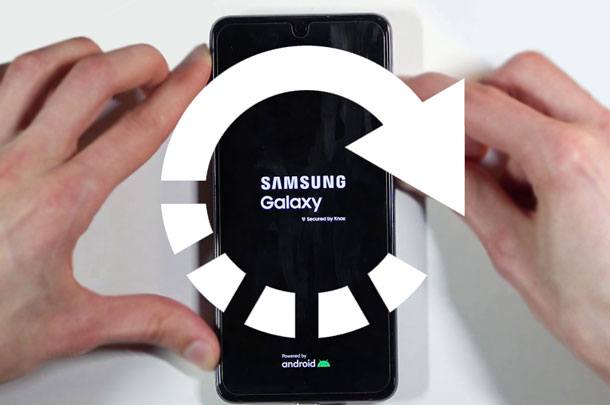
Partie 1. Les données peuvent-elles être récupérées après la réinitialisation d’usine ?
Partie 2. Comment récupérer des données après une réinitialisation d’usine sur Samsung à partir d’une sauvegarde locale/Samsung Cloud
Partie 3. Comment restaurer des photos après une réinitialisation d’usine sur Samsung via un compte Google
Partie 4. Comment restaurer le Galaxy S9 après la réinitialisation d’usine sur Samsung via Samsung Smart Switch
Partie 5 : Pas de sauvegarde ? Essayez de récupérer directement les données Samsung après la réinitialisation d’usine ?
Oui, il est possible de récupérer les données de Samsung après une réinitialisation d’usine. Mais pourquoi? Après la réinitialisation d’usine de votre téléphone Samsung intentionnellement ou accidentellement, les données ne sont pas définitivement supprimées de votre téléphone Samsung. Au lieu de cela, il reste caché dans l’espace de stockage jusqu’à ce que les nouvelles données l’écrasent.
Par conséquent, si vous avez l'intention de récupérer des données après la réinitialisation d'usine sur Samsung, vous feriez mieux d'arrêter immédiatement d'utiliser votre téléphone pour éviter de créer de nouvelles données. Ensuite, trouvez une puissante application de récupération de données Samsung pour les récupérer.
La plupart des smartphones Samsung sont livrés avec la fonction de sauvegarde préinstallée pour sauvegarder et restaurer les données sur Samsung Cloud. Supposons que vous ayez activé la fonction de sauvegarde automatique avant la réinitialisation d’usine. Dans ce cas, vous pouvez facilement restaurer les données de l’appareil à partir du dernier fichier de sauvegarde.
Comment récupérer des données après une réinitialisation d’usine sur Samsung Galaxy S6 ?
1. Déverrouillez votre appareil Samsung et accédez à Paramètres.
2. Sélectionnez Sauvegarder et restaurer > Restaurer les données et choisissez le dernier fichier de sauvegarde.
3. Sélectionnez les types de données que vous souhaitez restaurer et cliquez sur le bouton Restaurer .

Voir aussi : Samsung Cloud n’a pas réussi à sauvegarder vos données ? Vous pouvez le réparer vous-même sans effort.
De même, le service Google est intégré sur tous les appareils Android. Supposons que vous ayez déjà activé la synchronisation automatique des données avec votre compte Google. Vous pouvez récupérer les fichiers supprimés à partir de la sauvegarde Google.
Comment récupérer des données après une réinitialisation d’usine sur Samsung Galaxy S4 ?
1. Ouvrez Paramètres > Comptes et sauvegardez > Comptes > Ajouter un compte > Google et connectez-vous avec le même compte Google après la réinitialisation d’usine sur l’appareil Samsung.
2. Activez les types de données que vous souhaitez synchroniser et appuyez sur le bouton Synchroniser maintenant . Ensuite, il synchronisera automatiquement les fichiers de votre compte Google avec votre appareil Samsung.

Bonus: Il est facile de connecter votre téléphone Samsung à un PC. Vérifions-le.
Tu sais quoi? Outre le basculement des données entre les smartphones, Samsung Smart Switch vous permet également de sauvegarder et de restaurer des données sur un ordinateur. Supposons que vous ayez déjà sauvegardé vos données Samsung Galaxy sur un ordinateur à l’aide du Samsung Smart Switch. Dans ce cas, vous pouvez restaurer les données Samsung à partir de la sauvegarde de l’ordinateur.
Comment récupérer des photos supprimées après la réinitialisation d’usine sur Samsung ?
1. Lancez Samsung Smart Switch sur votre ordinateur et branchez votre téléphone Samsung sur l’ordinateur à l’aide d’un câble USB.
2. Une fois connecté, appuyez sur Autoriser , puis sur Restaurer dans la fenêtre contextuelle et choisissez les données que vous souhaitez restaurer après avoir appuyé sur l’option Sélectionner votre sauvegarde de données .
3. Appuyez sur le bouton Restaurer maintenant .

Supposons que vous ayez oublié de sauvegarder votre téléphone Samsung avant d’effectuer la réinitialisation d’usine. Dans ce cas, ce logiciel de récupération de données Android vous sera d’une grande aide. Il peut rapidement récupérer les contacts, messages, musiques, photos, documents et autres fichiers perdus à partir de la mémoire interne de votre Samsung et de la carte SD (le cas échéant) directement. De plus, vous pouvez librement afficher et sélectionner les éléments spécifiques que vous souhaitez récupérer.
Les points forts de ce logiciel de récupération :
* Récupérez les données perdues de Samsung après la réinitialisation d’usine avec un taux de réussite élevé.
* Récupérez les données perdues de la carte SD installée sur votre téléphone Samsung sans sauvegarde.
* Prend en charge divers types de données, comme les contacts, les messages, les journaux d’appels, les photos, les vidéos, la musique, les documents, etc.
* Vous aider à récupérer des données si vous rencontrez des pannes de système, des erreurs de système d’exploitation, etc.
* Prévisualisez tout le contenu avant la récupération et sélectionnez celui que vous souhaitez récupérer.
* Simple et sécurisé à utiliser.
* Largement compatible avec tous les téléphones et tablettes Samsung (Android 4 à Android 11), tels que Galaxy S23 / S22 / S21 / S21 + / S21 Ultra / S20 / S20 + / S20 Ultra / S20 FE / Galaxy Z Flip3 / Z Folder3 / Z Folder2 / Z Flip / S10 / S9 / S8 / S7 / S6 / S5 / S4, etc.
Pour récupérer les données supprimées de votre téléphone Samsung en un clic :
1. Installez et exécutez le logiciel sur votre ordinateur et cliquez sur Récupération de données Android sur l’interface pour continuer.
2. Connectez votre téléphone Samsung à l’ordinateur à l’aide d’un câble USB et activez le débogage USB comme vous y êtes invité. Une fois connecté, vous obtiendrez l’interface de sélection des données. Cochez les types de données que vous souhaitez récupérer et appuyez sur Suivant. Suivez ensuite les instructions à l’écran jusqu’à ce qu’il affiche les fichiers que vous pouvez récupérer après l’analyse.

Note: Si vous ne trouvez pas les données souhaitées, essayez de rooter votre appareil et recommencez les étapes.
3. Choisissez un type de données dans le panneau de gauche, prévisualisez tous les éléments et cochez ceux souhaités. Après cela, appuyez sur le bouton Récupérer ci-dessous pour lancer le processus de récupération. Si nécessaire, activez l’option Afficher uniquement le(s) élément(s) supprimé(s) pour vérifier uniquement les fichiers supprimés.

Pour aller plus loin :
Comment récupérer des messages texte supprimés Android sans root ?
Comment récupérer facilement des photos supprimées dans WhatsApp sur Android et iPhone ?
Supposons que vous souhaitiez récupérer des données après la réinitialisation d’usine sur Samsung Galaxy. Vous feriez mieux d'arrêter complètement d'utiliser votre téléphone d'abord. Ensuite, suivez notre guide pour les retrouver. Comme vous pouvez le voir, il est important de sauvegarder le Samsung Galaxy S9/S8/S7. Nous vous recommandons donc vivement de conserver une sauvegarde régulière de votre appareil pour éviter toute perte de données.
Si vous n'avez pas sauvegardé vos fichiers Samsung avant de mettre en œuvre la réinitialisation d'usine, essayez ce logiciel de récupération de données Android pour les récupérer sans sauvegarde. Si vous rencontrez des difficultés lors de la récupération des données, veuillez nous en informer dans les commentaires.
Articles connexes :
Comment sauvegarder un téléphone Android avant la réinitialisation d’usine ? (7 Méthodes)
Comment récupérer des photos supprimées d’un téléphone Android ? (Top 6 des façons)
Comment récupérer des photos après la réinitialisation de l’iPhone sans sauvegarde ? (Résolu)

 Récupération Android
Récupération Android
 [Résolu] 4 façons de récupérer des données après une réinitialisation d’usine sur Samsung Galaxy S22/S23
[Résolu] 4 façons de récupérer des données après une réinitialisation d’usine sur Samsung Galaxy S22/S23





